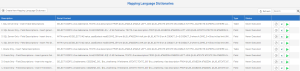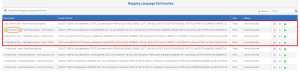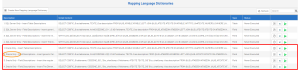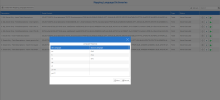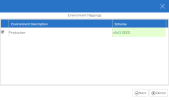Mettre à jour le dictionnaire interne
Pour importer la description des tables et des champs Sage X3 pour une meilleure expérience dans le Concepteur de Modèles de Données, suivez ces étapes :
- Dans le coin supérieur droit, cliquez sur
pour accéder à la section Administration.

-
Dans le volet de gauche, cliquez sur
Dictionnaires de Langues.
Les quatre premières lignes font référence aux scripts à exécuter si votre Source de Données ERP pointe vers une base de données SQL Server.
Si votre Source de Données ERP pointe vers une base de données Oracle, vous devez utiliser les quatre scripts suivants. Le début du script s'affiche.
- Exécutez le script pour mapper les codes de langue en cliquant sur à
côté de chaque ligne de script.
-
Mettez en correspondance les codes de langue SEI avec les codes de langue de votre ERP (sensible à la casse).
NotePar exemple, dans SEI, le code anglais est défini comme "en" alors que dans l'ERP il pourrait être "ENG". Cliquez sur Suivant.
- Mappez les dictionnaires en sélectionnant les Environnements à importer, et pour chaque Environnement sélectionné, spécifiez le Schéma contenant les informations du dictionnaire (le schéma Sage X3).
-
Lorsque vous avez terminé le mappage, cliquez sur Suivant.
Un message s'affiche indiquant que le script est en cours d'exécution. Vous pouvez fermer la fenêtre.
-
A ce stade, vous pouvez cliquer sur
le script suivant.
Les scripts sont exécutés en lot en arrière-plan et il n'est pas nécessaire d'attendre qu'un script soit terminé pour exécuter le suivant.
AstucePour afficher le statut d'exécution d'un script, cliquez sur Rafraîchir
et consultez la colonne Statut.